在日常使用手机的过程中,我们常常会遇到需要将SIM卡上的联系人导入到手机通讯录的情况,对于华为手机用户来说,这个操作非常简单快捷。只需要通过几个简单的步骤,就可以将SIM卡上的联系人一键导入到手机通讯录中,方便我们随时查看和管理联系人信息。接下来我们就来详细了解一下华为手机如何实现这一操作。
华为手机如何将SIM卡上的联系人导入到手机通讯录
具体步骤:
1.打开华为手机,找到“联系人”。在“联系人”右上角有3个点,点开。
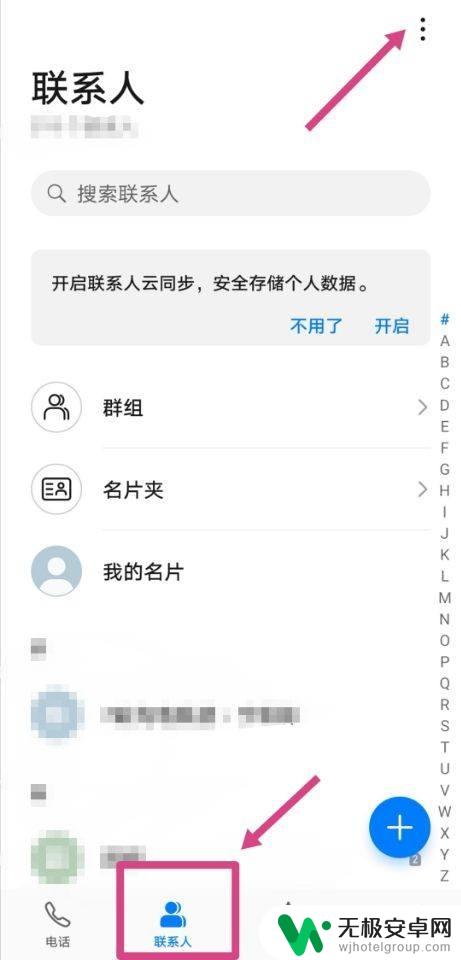
2.点击右上角的3点,找到“设置”
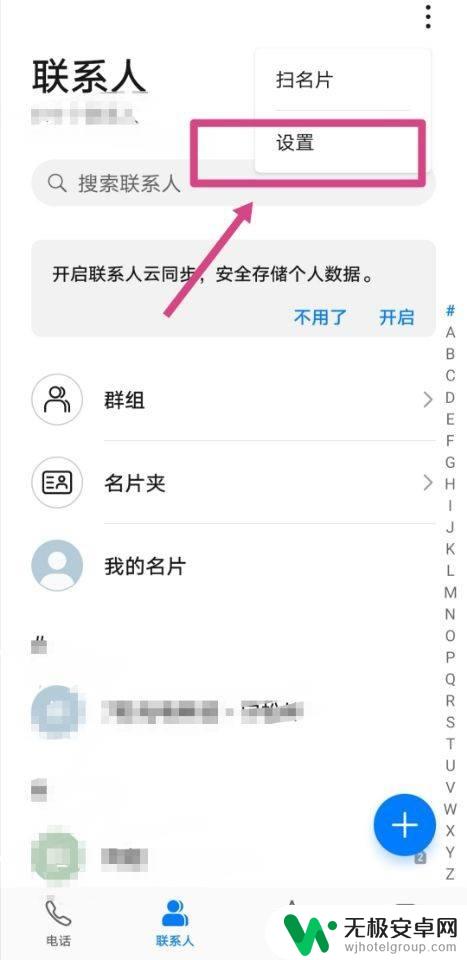
3.打开设置后,找到“导入/导出”
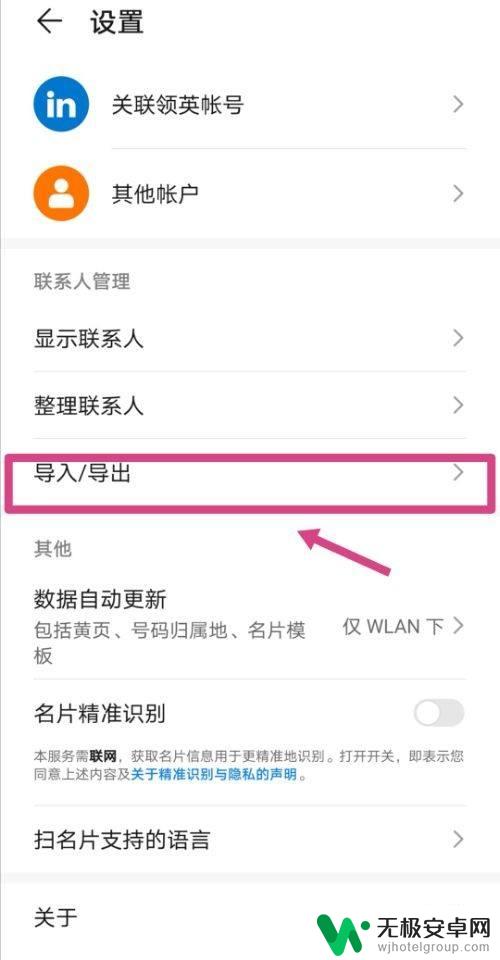
4.在“导入/导出联系人”中选择从SIM卡1导入或者SIM卡2导入。
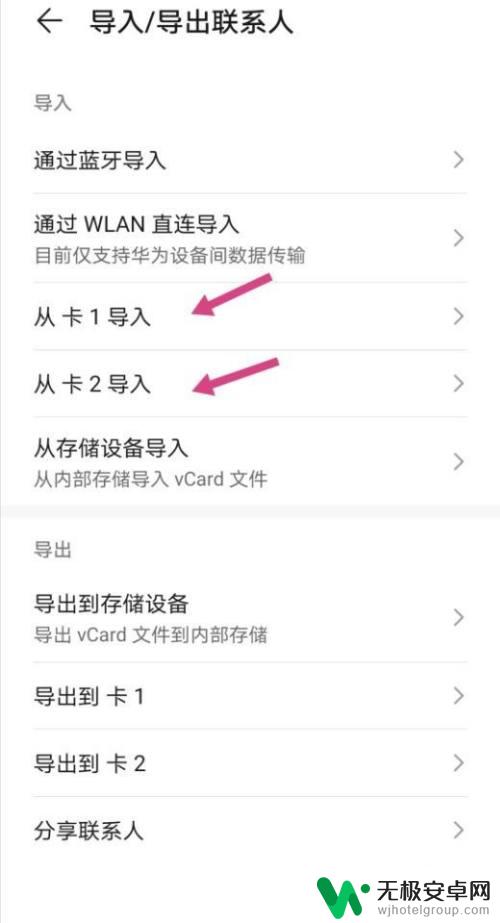
5.在弹出的联系人中,选择“全选”并且点击“导入”即完成操作。
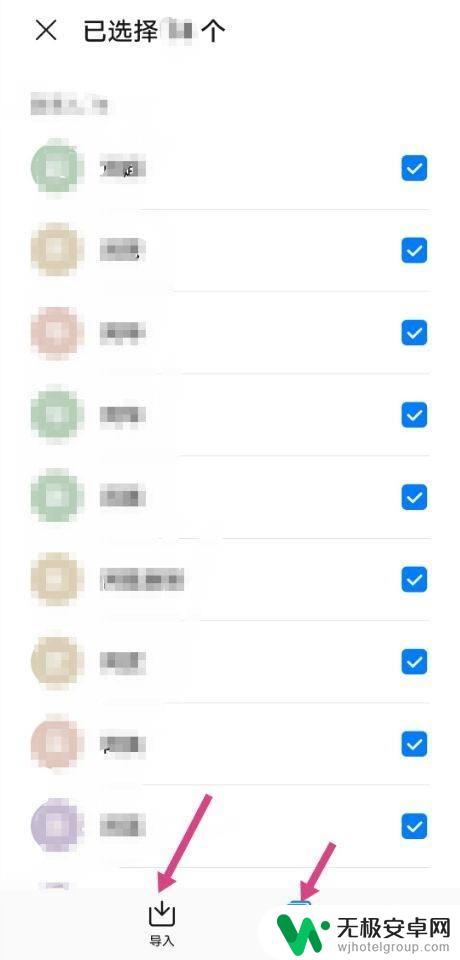
以上就是华为手机通讯录如何导入手机卡的全部内容,还有不清楚的用户就可以参考一下小编的步骤进行操作,希望能够对大家有所帮助。










